CAD是一款制图软件,相信大家也比较熟悉了。对于新手来说好多操作都比较陌生,比如CAD图形如何放大和缩小?找了很久也不知道怎么操作?其实CAD里图形的放大和缩小指令是SC,接下来小编和大家讲解一下SC的使用技巧。
具体方法如下:
win8.1 - 14 、打开CAD,随便画两个大小不同的长方形。指令:REC。
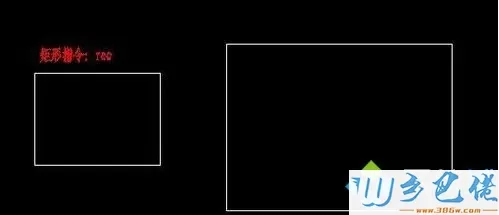
windows7系统之家 - 15 、现在我们要放大(缩小)小长方形的尺寸。输入指令:SC,第一步,选择对象。第二步,指定基点(基点的意思是放大缩小后位置不变的点)。基点建议选择顶点。选定基点后,输入比例因子,就是放大缩小的倍数。0-1的小数表示缩小,大于1表示放大。这里我们输入比例因子:2,大家看效果图。
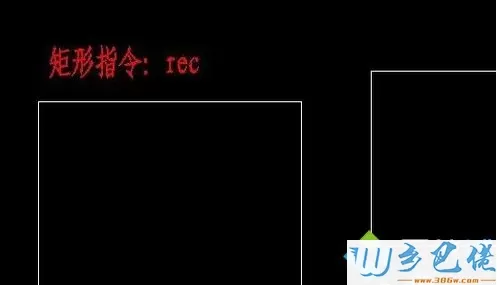
windows7 - 1、以上我们完成了放大和缩小,但仅仅是SC最简单的应用。怎么在放大/缩小的同时保留原来尺寸的图像呢。很简单,在我们输入SC,指定基点后,命令栏会提示:指定比例因子或[复制C/参照R],我们输入C,在输入比例因子:2,大家看效果图。原来的图形保留了下来。

windows8 - 2、刚开始我们画了两个长方形,现在我想让左边的长方形和右边的长方形一样宽,也就是下图所示的效果;
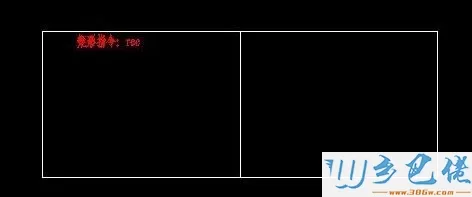
windows10 - 3、首先,我们把两个矩形的上边对齐,输入指令SC,选择右上角的顶点,命令栏提示:指定比例因子或[复制C/参照R]时,我们输入R,依次选择下图中的3个点,确定后我们看看最终效果。
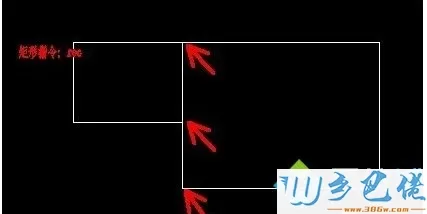
上述和大家分享CAD图形放大和缩小的方法,简单实用的方法,希望能够帮助到大家。


 当前位置:
当前位置: